Centro Assistenza di Register.it
PEC per Windows 8
Fai comparire la barra laterale (Charm Bar), spostando il mouse nell'angolo in basso a destra del monitor.- Clicca su "Impostazioni"
- Vai su "Account"
- Clicca su "Aggiungi un account" e infine su "Altro account"
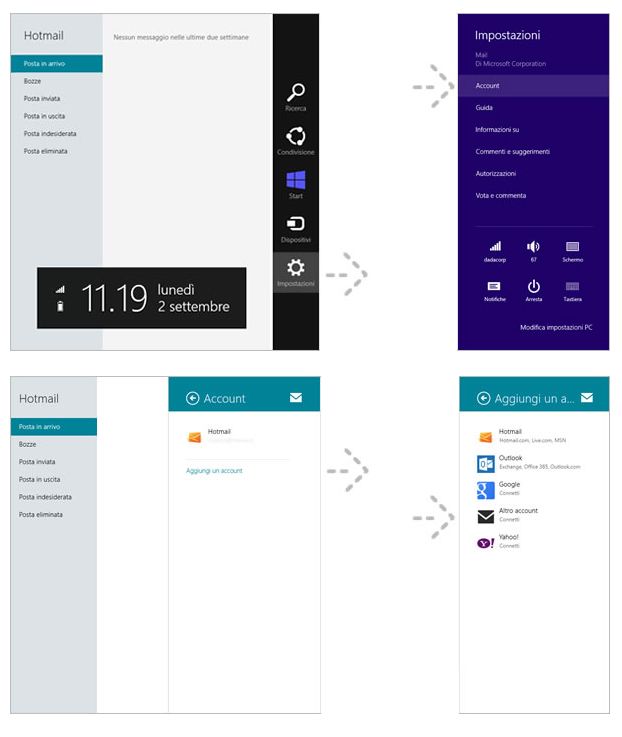
- Inserisci l'indirizzo PEC per il quale stai configurando l'account
- la password
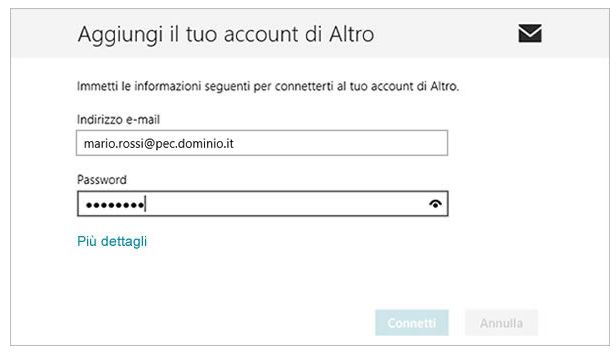 In arrivo
In arrivo
- Inserisci come Server e-mail in arrivo "server.pec-email.com"
- Nel campo Porta inserisci "993"
- Inserisci come Server e-mail in uscita "server.pec-email.com"
- Nel campo Porta inserisci "465"
- Clicca su "Connetti"
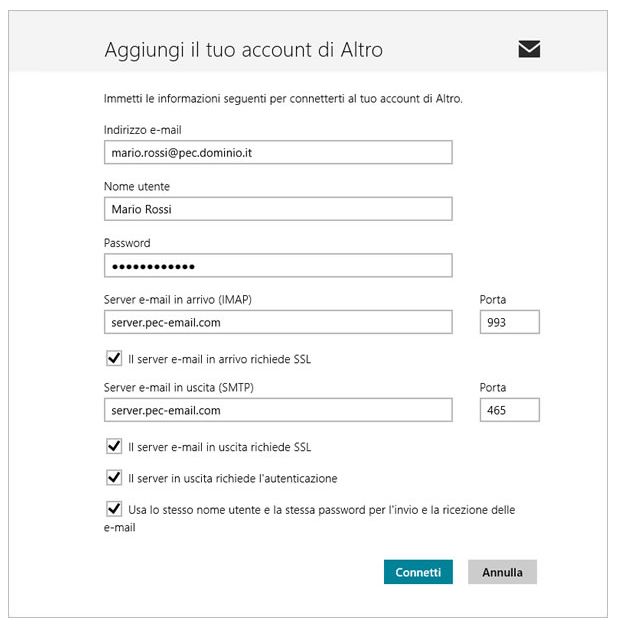 La configurazione è terminata
La configurazione è terminata 